Daftar isi
- Segala Hal Tentang Easy Disk Drive Repair (Gambaran Umum)
- Top 1. Perangkat Lunak Perbaikan Drive Disk Mudah EaseUS - Memperbaiki Kesalahan Disk dengan Mudah
- 2 Teratas. EaseUS CleanGenius - Alat Perbaikan Drive Disk yang Mudah
- 3 Teratas. Perbaikan Drive Disk Mudah
- Alat Perbaikan Disk Drive Gratis Mana yang Terbaik?
- Kesimpulan
- 1. Perangkat Lunak Perbaikan Drive Disk Mudah EaseUS
- 2 Teratas. EaseUS CleanGenius
- 3 Teratas. Perbaikan Drive Disk Mudah
Segala Hal Tentang Easy Disk Drive Repair (Gambaran Umum)
Jelas bahwa kesalahan, kerusakan sistem berkas, atau sektor buruk akan terjadi dan bertambah dengan penggunaan hard drive atau perangkat USB eksternal seperti flash drive, pen drive, atau kartu memori. Dan jika kesalahan ini terakumulasi hingga jumlah tertentu, hal itu akan memberikan pengaruh buruk pada kinerja dan bahkan menyebabkan sistem Windows mogok, kegagalan hard drive & masalah kehilangan data. Jadi, Anda perlu memperbaiki sektor buruk , kerusakan sistem berkas, atau kesalahan disk lainnya untuk menghindari semua kemungkinan bencana ini.
Dalam kasus ini, alat perbaikan hard disk yang mudah untuk Windows 10/8.1/8/7 yang dapat mempermudah pekerjaan dapat sangat membantu Anda. Di sini, saya telah mencoba dan mencantumkan tiga perangkat lunak perbaikan hard disk yang mudah. Anda dapat memilih yang paling sesuai dengan kebutuhan Anda.
Top 1. Perangkat Lunak Perbaikan Drive Disk Mudah EaseUS - Memperbaiki Kesalahan Disk dengan Mudah
Perangkat lunak partisi gratis EaseUS adalah alat manajemen disk populer yang digunakan oleh jutaan pengguna untuk menangani berbagai pekerjaan terkait disk. Fitur partisi disknya menawarkan kemampuan perangkat lunak untuk memindai dengan cepat lalu memperbaiki sektor rusak, kesalahan, atau kerusakan yang ditemukan pada hard disk di Windows 10/8/7 atau versi lainnya.
Berkat kapasitas perbaikan hard drive yang kuat dan antarmuka yang mirip dengan wizard, program ini direkomendasikan sebagai alat perbaikan hard drive terbaik. Selain hard drive, perangkat lunak perbaikan hard drive EaseUS juga dapat digunakan dengan berbagai perangkat memori eksternal, termasuk SSD, flash drive USB, dan kartu SD.
Ikuti langkah-langkah di bawah ini untuk memperbaiki hard drive dengan beberapa klik sederhana:
Langkah 1. Klik kanan partisi target yang bermasalah.
Langkah 2. Pilih "Lanjutan" > "Periksa Sistem Berkas".
Langkah 3. Konfirmasikan apakah Anda ingin menyembunyikan partisi atau tidak.
Langkah 4. Pada jendela Periksa Sistem Berkas, centang opsi "Coba perbaiki kesalahan jika ditemukan".
Langkah 5. Klik "Mulai" untuk memeriksa kesalahan pada partisi Anda.
Kelebihan
- Fitur perbaikannya gratis
- Alat ini memiliki banyak fungsi yang berguna
- Mendukung Windows 10/8.1/8/7
Kontra
- Antarmukanya rumit bagi beberapa pengguna.
2 Teratas. EaseUS CleanGenius - Alat Perbaikan Drive Disk yang Mudah
Jika satu atau beberapa sektor buruk muncul pada hard disk yang masih berfungsi, maka disk tersebut akan rusak. Untuk mengatasi kesalahan ini, Anda juga dapat menjalankan perintah CHKDSK.
EaseUS CleanGenius adalah alat perbaikan komputer yang mudah digunakan, aman, dan ringan. Alat ini merupakan alternatif yang sempurna untuk perintah CHKDSK. Gunakan alat satu klik ini untuk memperbaiki sistem berkas yang rusak dengan mudah.
Langkah 1. UNDUH EaseUS CleanGenius di komputer Anda dan selesaikan instalasi.
Langkah 2. Jalankan perangkat lunak. Klik "Optimization", lalu pilih "File Showing".

Langkah 3. Pilih drive dengan sistem berkas yang rusak. Centang opsi "Periksa dan perbaiki kesalahan sistem berkas" dan klik "Jalankan".

Langkah 4. Tunggu alat tersebut melakukan tugas perbaikan. Setelah itu, klik tombol "di sini" untuk memeriksa drive.

Kelebihan
- Antarmuka yang mudah dan ramah pengguna
- Operasinya cukup mudah dan cepat
Kontra
- Tidak ada halaman produk
3 Teratas. Perbaikan Drive Disk Mudah
Easy Disk Drive Repair adalah alat perbaikan dan pemeliharaan drive yang sangat mudah digunakan, namun canggih sejak tahun 2015. Alat ini diterbitkan oleh Zeatron Software, yang didedikasikan untuk menyediakan solusi perangkat lunak yang canggih dan inovatif bagi konsumen. Alat ini dapat memeriksa drive Anda untuk mengetahui kesalahan dengan kecepatan kilat, dan memperbaiki masalah apa pun menggunakan teknologi pemulihan sektor canggih yang masih dalam proses paten. Alat ini bekerja dengan hard disk IDE/SATA internal dan eksternal, flash drive USB, Kartu SD, RAID, dan SSD. Jika Anda mengalami masalah dengan komputer Anda, Anda dapat menjalankan perangkat lunak ini.
Langkah-langkah untuk memperbaiki hard drive dengan Easy Disk Drive Repair
Langkah 1. Buka dan luncurkan Easy Disk Drive Repair.
Langkah 2. Pilih ikon pengaturan dan opsi. Lalu, klik "OK".
Langkah 3. Proses pemindaian akan dimulai secara otomatis, tunggu dengan sabar hingga selesai.
Kemudian, kesalahan Anda akan diperbaiki secara default. Klik "OK".
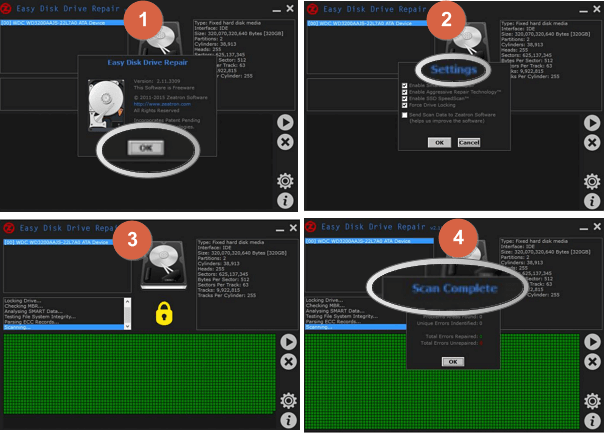
Kelebihan
- Dihosting di server cepat FindMySoft
- Bebas spyware dan virus
- Selalu tersedia
Kontra
- Sulit untuk mengunduh versi resminya
- Perilaku mencurigakan: menonaktifkan pemberitahuan UAC.
Alat Perbaikan Disk Drive Gratis Mana yang Terbaik?
Anda telah mempelajari tiga perangkat lunak perbaikan hard disk. Bagaimana cara memilih yang terbaik untuk Anda? Di sini, saya telah membuat tabel perbandingan, Anda dapat memilih yang terbaik sesuai kebutuhan.
| Produk | Harga | Dukungan Teknis | Antarmuka | Kecepatan | Sistem Operasi Windows |
|---|---|---|---|---|---|
| EaseUS Partisi Master | Bebas | Ya | Baru | Cepat | Jendela 10/8.1/8/7/XP/Vista |
| EaseUS CleanGenius | Bebas | Ya | Normal | Sangat Cepat | Jendela 10/8.1/8/7/XP/Vista |
| Perbaikan Disk Drive yang Mudah | Bebas | TIDAK | Tua | Normal | Jendela/Windows Vista |
Kesimpulan
Ketiga alat yang disebutkan di atas membuat perbaikan hard drive menjadi mudah dan cepat. Jika alat Easy Disk Drive Repair gagal memperbaiki disk dan mengakibatkan bencana kehilangan data, Anda dapat mencoba EaseUS disk data recovery untuk mengambil file Anda dalam langkah-langkah sederhana. Program ini bekerja dengan baik dalam pemulihan data bahkan jika disk Anda tidak dikenali dan menjadi tidak dapat diakses.
Artikel Terkait
-
Cara Bypass Password Admin Windows 10 | Panduan 2024
![author icon]() Susanne/2024/11/14
Susanne/2024/11/14
-
Telah diperbaiki: DiskPart Memaksa Menghapus Partisi di Windows 11/10/8/7
![author icon]() Susanne/2024/11/15
Susanne/2024/11/15
-
Cara Memperbaiki Bootloader UEFI Windows 11 [Panduan Lengkap]
![author icon]() Susanne/2024/11/20
Susanne/2024/11/20
-
Cara Install Windows di SSD dengan 2 Cara Mudah 🏆
![author icon]() Susanne/2024/11/14
Susanne/2024/11/14